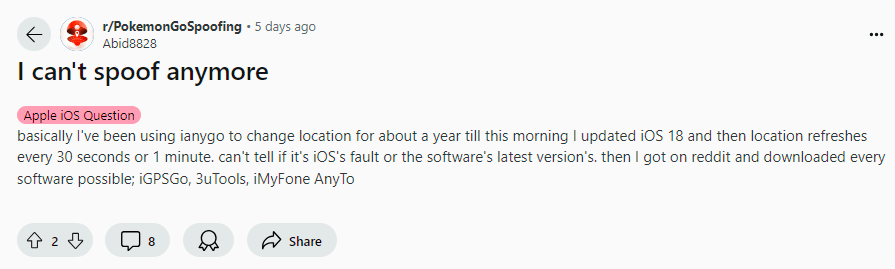
Puede ser irritante cuando Tenorshare Ianygo deja de funcionar después de una actualización de iOS u otros problemas de software. Ianygo es una aplicación de falsificación de ubicación que permite a los usuarios modificar su posición GPS en dispositivos iOS. Esta función puede ser beneficiosa en una variedad de situaciones, incluso mientras se usa aplicaciones específicas basadas en la ubicación o juega juegos basados en la ubicación. En algunos casos, los usuarios de Ianygo han reportado dificultades, como no poder falsificar su ubicación de manera efectiva.
Un usuario de Reddit compartió su experiencia «Ya no puedo falsificar». Explicando cómo ya no podían falsificar después de probar muchas aplicaciones. Este artículo proporcionará un método extenso para resolver los problemas de trabajo más comunes de Ianygo, así como alternativas a considerar.
Parte 1. ¿Por qué mi Ianygo no funciona después de iOS 18
Varias causas pueden hacer que Ianygo deje de trabajar con su iPhone o teléfono inteligente Android, particularmente después de una actualización del sistema. Estas son algunas de las preocupaciones más comunes y cómo arreglar la ubicación que no funciona con iOS 18.
✅ Solución 1: Ianygo, actualización de la última versión
Uno de los problemas más frecuentes es la falla de Ianygo para cargar recursos después de la instalación. Esto se debe con frecuencia a una versión anterior de la aplicación o aplicación de asistencia. Para repararlo:
Paso 1: Actualice su software Ianygo a la versión más reciente. Consulte la página oficial de TenorShare para obtener actualizaciones.
Paso 2: Si todavía tiene problemas, reinstale Ianygo y reinicie su dispositivo.
✅ Solución 2: desinstalar y reinstalar Ianygo
Ianygo no pudo cargar el error de los recursos ”, puede deberse a los archivos de recursos faltantes o corruptos dentro de la aplicación. Este problema puede evitar que Ianygo funcione correctamente. Para solucionar este problema:
Paso 1: Asegúrese de que su dispositivo esté vinculado a una conexión a Internet confiable, ya que los archivos de recursos faltantes pueden no cargarse sin uno.
Paso 2: Reinicie su dispositivo y luego relance Ianygo, lo que actualizará la aplicación y resolverá problemas menores.
Paso 3: Desinstale y reinstale a Ianygo para reemplazar cualquier archivo de recursos corruptos o faltantes si aún se produce el problema.
✅ Solución 3: Obtenga ayuda de Iwhergo Genius para Pogo y Mhnow
Otro problema común que encuentran los usuarios es la ubicación que el falso no funciona con iOS 18 con precisión. Esto puede resultar en que la aplicación no fallee o actualice su ubicación correctamente. Una solución rápida es usar una aplicación de ayuda, como Iwhergo Genius.
Paso 1: Descargue e instale una aplicación Helper como Iwhergo Genius, que está diseñada para una mejor suplantación de ubicación y gestión.
Paso 2: Abra la aplicación Helper y permita que acceda a su configuración de ubicación. Esto ayuda a detectar y establecer coordenadas precisas para la falsificación.
✅ Solución 4: Borrar caché para arreglar Ianygo
Ianygo no está mostrando gimnasios o PokéStops en Pokémon Go, el problema puede provenir de datos en caché dentro de la aplicación. Los datos en caché pueden interferir con las características basadas en la ubicación. Afortunadamente, borrar el caché puede resolver este problema.
Paso 1: Acceda a la configuración de Ianygo.
Paso 2: Borre el caché de la aplicación y reinicie Ianygo para actualizar los datos.
Paso 3: Reinicie la aplicación Pokémon Go o la configuración del juego para garantizar la sincronización de ubicación adecuada.
✅ Solución 5: Verifique el cable USB para arreglar el Ianygo
Una razón típica de la ubicación de la ubicación que no funciona con iOS 18 es una mala conexión entre el dispositivo y la PC. Si Ianygo no puede conectarse a su iPhone, pruebe estos pasos:
Paso 1: Asegúrese de que el cable USB esté correctamente conectado.
Also read: ¿Por qué está el WiFi de mi iPhone en gris? Aquí tienes la respuesta y la solución real.
Paso 2: Use un puerto o cable USB diferente.
Paso 3: Para renovar la conexión, reinicie tanto su iPhone como su computadora.
✅ Solución 6: Apague el modo de desarrollador para arreglar no funciona
Después de cambiar la ubicación de su iPhone, recuerde desactivar el modo de desarrollador para que su ubicación GPS pueda permanecer todo el tiempo en iOS 18.
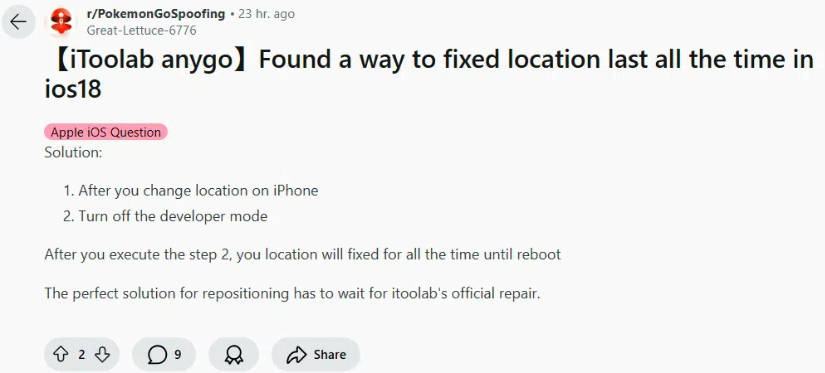
Parte 2. ¿Existe un mis paro de la mejor ubicación para iOS 18?
ITOOLTAB Anygo La ubicación del cambiador le permite alterar su posición GPS de iPhone o iPad con un solo clic. Es perfecto para jugar juegos basados en la ubicación y probar aplicaciones basadas en la ubicación porque le permite imitar su ubicación en cualquier parte del mundo. También puede compartir su ubicación falsa con amigos y familiares a través de aplicaciones de redes sociales sin revelar su verdadera ubicación.
Le permite elegir su camino y velocidad preferidos, por lo que puede jugar juegos de ubicación como Pokémon Go sin moverse una pulgada. Esta aplicación es particularmente útil si desea enmascarar su verdadera ubicación para evitar el seguimiento en línea. Con unos pocos clics, puede alterar la ubicación de su iPhone.
Características clave del cambiador de ubicación de Anygo:
- Excelente cambiador de ubicación de iPhone/iPad sin jailbreak.
- GPS Pokemon falso Go para dispositivos Android e iOS.
- Simule el movimiento GPS a lo largo de cualquier ruta personalizada utilizando el joystick.
- Recopile e importe archivos de ruta GPX populares para uso futuro.
- Burlarse hasta 15 ubicaciones GPS de dispositivos al mismo tiempo.
- Funciona bien con aplicaciones sociales basadas en la ubicación y juegos de realidad aumentada.
- Compatibilidad completa para iOS 18 y Android 15.
- Nota: Descargue Iwhergo Genius gratis para resolver las dificultades de la señal de Pokemon Go y MHNOW GPS.
Aquí le mostramos cómo usar itooltab anygo cuando Ianygo no funciona:
Paso 1 Descargue, instale y inicie ItoolTab Anygo en su computadora personal. Haga clic en el botón «Inicio», luego conecte su dispositivo.
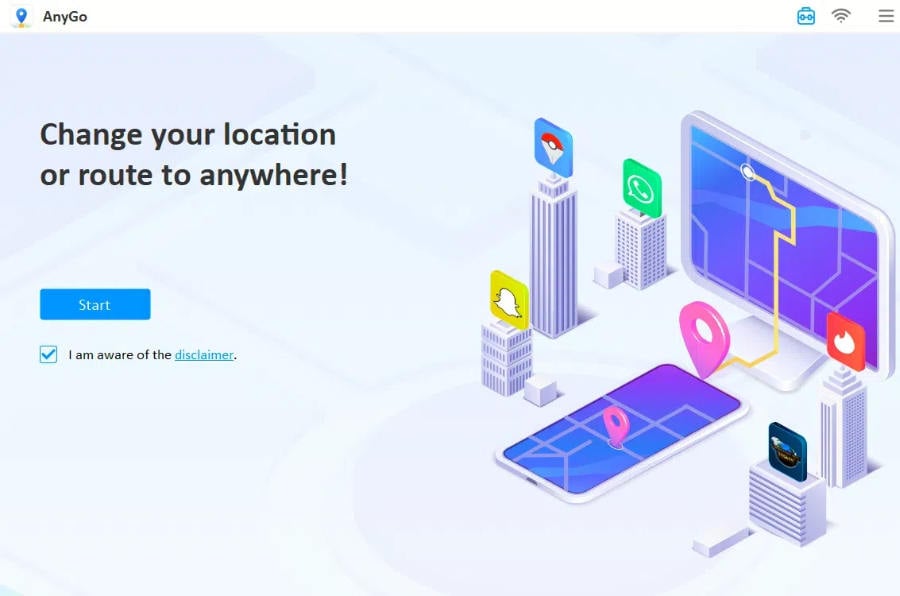
Paso 2 En la página siguiente, ItoolTab Anygo le mostrará un mapa con su ubicación actual. Si su ubicación actual se registra erróneamente, haga clic en el símbolo «Center On» para descubrirla.
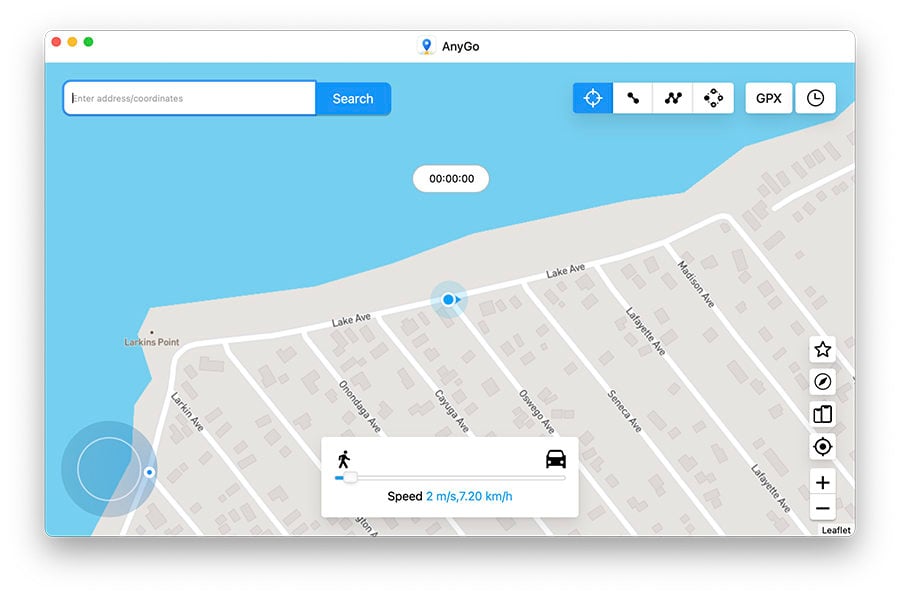
Paso 3 Toque el símbolo de «teletransporte» en la esquina superior derecha de la pantalla. La herramienta ahora le solicitará que ingrese el destino al que desea teletransportarlo. Haga clic en el botón «Buscar» para continuar.
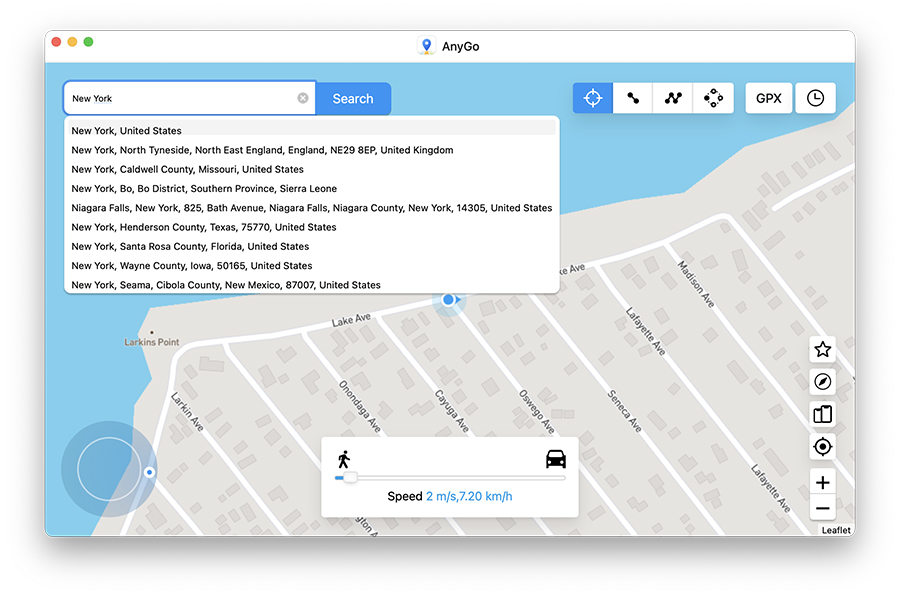
Paso 4 El sistema ahora usará la nueva ubicación como su ubicación actual. Toque el botón «Go» para confirmar la nueva ubicación.
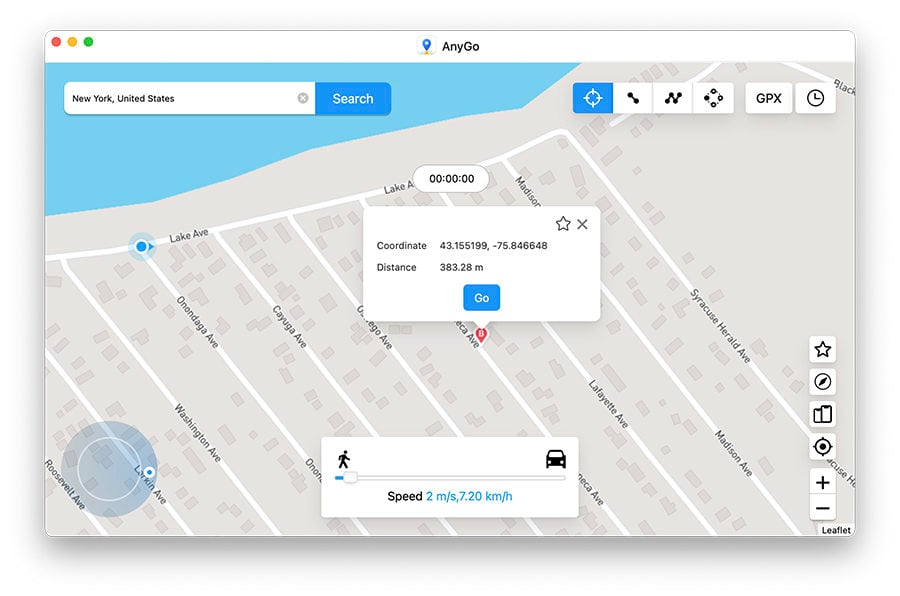
Parte 3. Consejos adicionales para evitar la ubicación El falso no funciona
Pruebe estas sugerencias para mantenerse alejados de las complicaciones típicas y garantizar una experiencia más fácil si tiene problemas con el falso GPS GO Socher no funciona:
✔ Use un dispositivo telefónico de repuesto: Las aplicaciones de falsificación a veces pueden interferir con el uso diario del teléfono. El uso de un teléfono de repuesto dedicado para la suplantación de ubicación minimiza las interrupciones y evita problemas como el drenaje de la batería o los fallas de la aplicación.
✔ Actualización del último sistema: Asegúrese de que el sistema operativo de su dispositivo se actualice a la última versión. Los sistemas obsoletos pueden tener problemas de compatibilidad con las aplicaciones de los platillos, lo que hace que funcionen mal o falle por completo.
✔ Descargue las últimas herramientas de plato: Siempre use la versión más actual de su aplicación de suplantación. Los desarrolladores a menudo lanzan actualizaciones para solucionar errores y mejorar la compatibilidad con nuevos sistemas o actualizaciones de juegos, por lo que mantener la aplicación actualizada garantiza un mejor rendimiento.
✔ Borrar caché y datos: Las aplicaciones de falsificación pueden acumular datos en caché con el tiempo, lo que puede retrasarlos o causar fallas. Borre el caché de la aplicación regularmente para mantenerlo en funcionamiento.
Conclusión
En este artículo, presentamos varias soluciones al problema de que Ianygo no funciona y recomendamos una mejor alternativa. Puede ser simple falsificar la ubicación de su dispositivo, pero asegúrese de hacerlo de manera segura y correcta. La ubicación de Anygo Spoofer le permite falsificar una ubicación sin Jailbreaking. La herramienta tiene muchas características emocionantes para proporcionar a un bajo costo.
